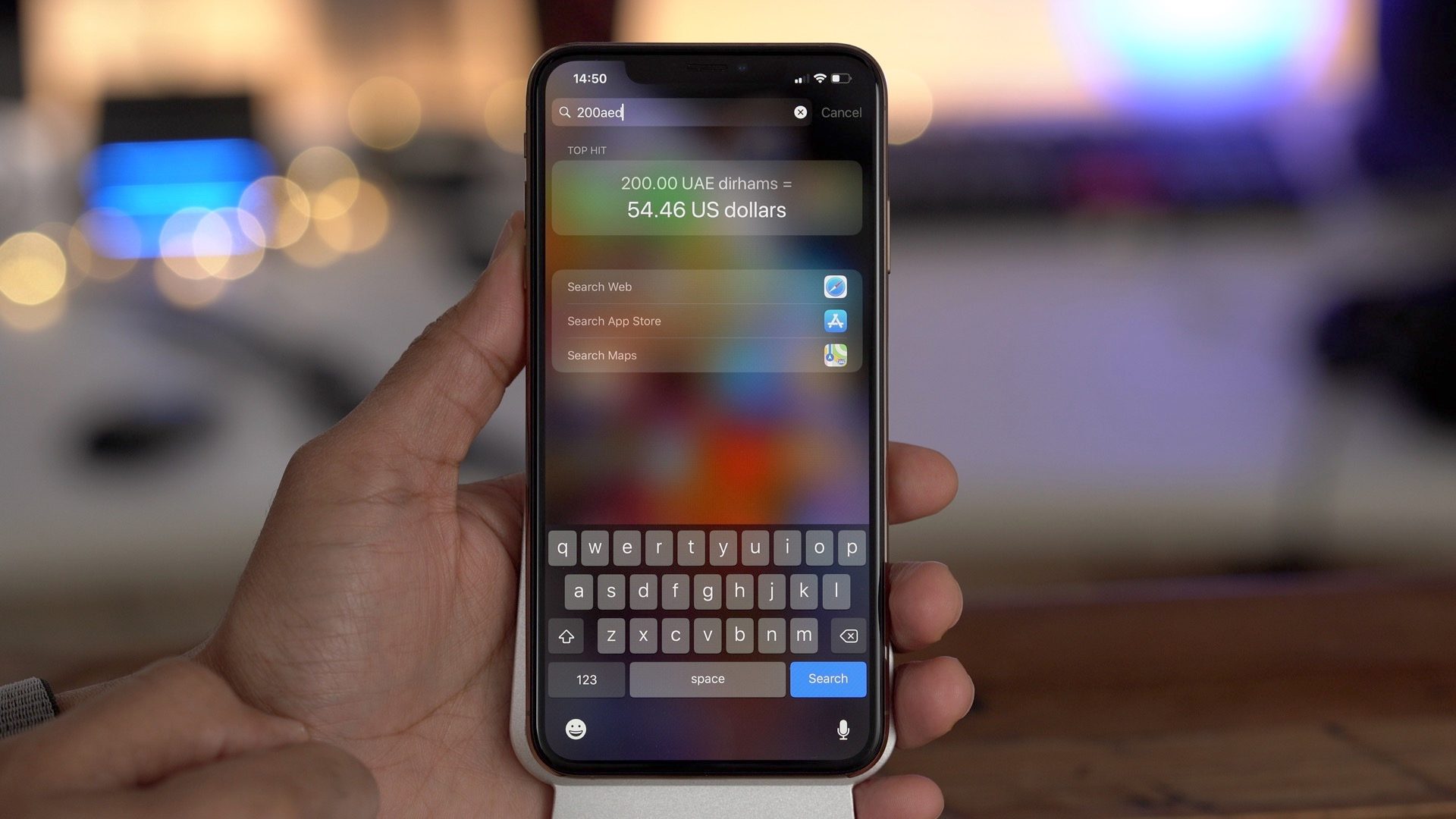
आईफोन का उपयोग करते समय एक समस्या का सामना करना पड़ सकता है, स्पॉटलाइट खोज काम नहीं कर रही है।
IPhone पर स्पॉटलाइट खोज एक बहुत ही आवश्यक विशेषता है, यह आपके iPhone या iPad के साथ आपके अनुभव का एक बड़ा हिस्सा बनाती है।
स्पॉटलाइट आईओएस पर एक सिस्टम-वाइड डेस्कटॉप सर्च फीचर है। यह एक चयन आधारित खोज है जो आईफोन पर सभी फाइलों और वस्तुओं की एक अनुक्रमणिका बनाती है।
अपने iPhone के दैनिक उपयोग के लिए स्पॉटलाइट खोज पर भरोसा करने की आदत पड़ना आसान है।
इसके कारण बहुत सरल हैं: स्पॉटलाइट सर्च के साथ, आप अपने आईफोन पर कुछ भी और सब कुछ खोज सकते हैं।
इसके साथ, आप अपने संपर्क, कैलेंडर प्रविष्टियां, मीडिया सामग्री और बहुत कुछ खोज सकते हैं।
यदि आपके पास शब्दकोश स्थापित है, या मैप्स ऐप से मानचित्र दिशा-निर्देश प्राप्त करते हैं, तो आप इसका उपयोग शब्दों के अर्थ खोजने के लिए भी कर सकते हैं
आप इसका उपयोग अपने iPhone, iPad, App Store, iTunes और आपके द्वारा अपने डिवाइस पर इंस्टॉल की गई किसी भी अन्य सेवा से खोज करने के लिए भी कर सकते हैं।

यह सब आपकी होम स्क्रीन की सुविधा से होता है, और यह बहुत कुशल और सबसे महत्वपूर्ण रूप से सुविधाजनक है। आप कल्पना कर सकते हैं कि यह कितना सुविधाजनक है, अपने वर्ड दस्तावेज़ को खींचकर, और शब्दकोश में एक शब्द की जाँच करके, सभी एक ही खोज वातावरण से; यह इतना अच्छा है।
यह आईफोन के साथ आईओएस के निर्बाध एकीकरण के कारण हो सकता है, जिसने स्पॉटलाइट की कार्यक्षमता को और भी उज्ज्वल बना दिया है। जब Android उपकरणों के साथ तुलना की जाती है, तो यह समान कारणों से स्पष्ट रूप से बेहतर होता है; विखंडन और ओईएम की विषमता के कारण एंड्रॉइड सिर्फ सामंजस्य के उस स्तर को प्राप्त नहीं कर सकता है।
हालाँकि, ऐसे समय होते हैं जब स्पॉटलाइट फीचर काम करना बंद कर देता है, और यह वास्तव में कष्टप्रद हो सकता है।
इस तथ्य के अलावा कि आप फीचर के आसपास बनाए गए सामान्य वर्कफ़्लो से दूर हो जाते हैं, यह भी किसी के साथ अच्छी तरह से नहीं बैठता है कि आईफोन का एक हिस्सा है जिसने अचानक काम करना बंद करने का फैसला किया है।
स्पॉटलाइट फ़ीचर के काम करना बंद करने के कई कारण हैं, और इनमें से कुछ में आप भी नहीं हैं, उपयोगकर्ता की गलती है।
आप एक पुराने iPhone का उपयोग कर रहे होंगे, जिस स्थिति में, स्पॉटलाइट सुविधा को बनाए रखने में कठिन समय हो रहा है क्योंकि सॉफ़्टवेयर रिलीज़ बढ़ती रहती है, और प्रसंस्करण शक्ति गिरती रहती है।
IPhone को एक नए में बदलने से यह हल हो जाता है, लेकिन फिर बहुत सारे उपयोगकर्ताओं के पास स्पॉटलाइट फ़ीचर के साथ बहुत अधिक अजीबोगरीब समस्याएँ होती हैं।
एक और मुद्दा जो आपको स्पॉटलाइट फ़ीचर से परेशान कर सकता है, वह यह है कि स्पॉटलाइट फ़ीचर को आपकी सामग्री को फिर से अनुक्रमित करने की आवश्यकता हो सकती है।
यह आमतौर पर तब होता है जब आपने अभी-अभी OS का अपग्रेड पूरा किया हो।
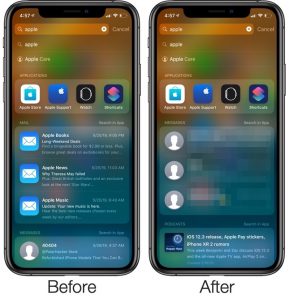
यह आमतौर पर एक सिस्टम अपग्रेड के बाद होता है, और इसके संचालन को वापस सामान्य होने में कुछ दिन लग सकते हैं।
आम तौर पर, यदि आपके पास ऐसा होता है कि उपरोक्त दो के अलावा किसी अन्य कारण से स्पॉटलाइट खोज सुविधा आपको छोड़ देती है, तो आप वास्तव में अकेले नहीं हैं; कई उपयोगकर्ताओं ने अपने स्पॉटलाइट फीचर से संबंधित समान मुद्दों की सूचना दी है।
कुछ के लिए, जब भी आप कोई खोज डालते हैं तो यह खोज परिणाम दिखाना बंद कर देता है। यह एक निश्चित बग के कारण है, शुक्र है कि इसे आसानी से ठीक किया जा सकता है।
इस प्रकार की स्पॉटलाइट खोज समस्या के समाधान के चरण हैं, और उन्हें शीघ्र ही सूचीबद्ध किया जाएगा।
हम आसान वाले से शुरू करते हैं, और यदि पिछला काम नहीं करता है तो आप अगले पर जाते हैं।
विधि # 1
स्पॉटलाइट खोज समस्या को ठीक करने के लिए पहली विधि को बोली में अधिक न्यूनतम प्रयास की आवश्यकता होती है।
सबसे पहले, सेटिंग ऐप खोलें, जब यह हो जाए, तो सिरी एंड सर्च ढूंढें और फिर उस पर टैप करें। एक बार यह हो जाने के बाद, आपको उन ऐप्स की एक सूची दिखाई देगी जो इसका उपयोग करते हैं सिरी एंड सर्च.
इनमें से किसी भी ऐप पर टैप करें जिसे आप देखते हैं; आपको अलग-अलग स्विच मिलेंगे जो कहते हैं "खोज में दिखाएँ","शॉर्टकट सुझाएं" तथा "सिरी सुझाव दिखाएं".
उन स्विच को बंद करें और फिर से चालू करें। अपनी होम स्क्रीन पर लौटें, और फिर अपनी होम स्क्रीन से नीचे की ओर स्वाइप करें।
अगर सब ठीक रहा, तो स्पॉटलाइट सर्च फिर से ठीक से काम करना शुरू कर देता है। हालाँकि, यदि समस्या अभी भी बनी रहती है, तो आप अन्य तरीकों को आज़मा सकते हैं, लेकिन ध्यान रखें कि इस बात की कोई गारंटी नहीं है कि वे समस्या का संपूर्ण समाधान होंगे।
विधि # 2
दूसरी विधि में अभी भी आपकी सेटिंग्स शामिल हैं। सेटिंग्स ऐप खोलें, सामान्य मेनू पर टैप करें।
आप पाएंगे भाषा और क्षेत्र, उस पर टैप करें, और फिर अपनी पसंदीदा भाषा और परिवर्तन करने वाले प्रभाव का चयन करें।
होम स्क्रीन पर लौटने पर, आपके पास स्पॉटलाइट काम करना चाहिए जैसा कि इसे फिर से करना चाहिए।
आम तौर पर, ऊपर बताए गए दो तरीके आपकी स्पॉटलाइट समस्या को ठीक करने में सक्षम होने चाहिए।
हालाँकि, यह किसी के द्वारा गारंटी नहीं है कि या तो दोनों तरीके आपके स्पॉटलाइट मुद्दे का पूर्ण समाधान होंगे।
यह दुर्भाग्यपूर्ण होगा कि आपका स्पॉटलाइट अभी भी इस बिंदु पर काम नहीं कर रहा है, लेकिन शुक्र है कि आपको वहां रुकने की जरूरत नहीं है।
समस्या को ठीक करने के लिए आप अन्य, थोड़े क्रांतिकारी कदम उठा सकते हैं, लेकिन इस बिंदु पर, आप जो भी कदम उठाते हैं, उसके सफल होने की संभावना थोड़ी कम होती है; लेकिन यह एक कोशिश के काबिल है।
आप फोन को रीस्टार्ट कर सकते हैं। स्लीप / वेक बटन को दबाकर रखें और अपने iPhone पर पावर ऑफ को स्लाइड करें; इसे वापस चालू करने से पहले 30 सेकंड तक प्रतीक्षा करें।
आमतौर पर, यह उन पहले कदमों में से एक है जो उपयोगकर्ता द्वारा अपने iPhone पर स्पॉटलाइट समस्या का पता चलने के बाद उठाए जाने की सबसे अधिक संभावना है।
इसलिए, यदि समस्या को ठीक करने के लिए उपरोक्त सभी चरणों को करने के बाद, एक साधारण पुनरारंभ में समस्या को ठीक करने का बहुत ही कम मौका है।
लेकिन इसे आजमाना ठीक है, आप वास्तव में कभी नहीं बता सकते कि क्या होता है।
यह भी हो सकता है कि होम स्क्रीन पर आपके शॉर्टकट विजेट स्पॉटलाइट के संचालन में हस्तक्षेप कर रहे हों।
वास्तव में, यह कई उपयोगकर्ताओं के मामले में रहा है, इसलिए, यह एक काफी सामान्य समाधान है।
अपने iPhone की होम स्क्रीन पर, वह पृष्ठ देखने के लिए अपनी दाईं ओर स्वाइप करें जहां आपके सभी विजेट मौजूद हैं; संपादन बटन खोजने के लिए उस पृष्ठ के नीचे स्क्रॉल करें।
आप उस बटन का उपयोग करके शॉर्टकट हटाते हैं, और उम्मीद है कि आपके iPhone का स्पॉटलाइट वापस सामान्य हो जाएगा।
अब आती है "बिग गन"। यदि इस बिंदु पर स्पॉटलाइट समस्या बनी रहती है, तो शायद कंप्यूटर का उपयोग करके अपने iPhone को मिटाने और पुनर्स्थापित करने का समय आ गया है।
यह गंभीर लगता है, लेकिन यह शायद एकमात्र समाधान है जिसकी आपके स्पॉटलाइट मुद्दे को ठीक करने में 100% सफलता दर के करीब है।
ऐसा इसलिए है क्योंकि आप सॉफ़्टवेयर का बैकअप रखने वाले कंप्यूटर का उपयोग करके सॉफ़्टवेयर को पुनर्स्थापित कर रहे होंगे (कंप्यूटर का उपयोग करें, अन्यथा, आप सॉफ़्टवेयर को ठीक से पुनर्स्थापित करने की अनुमति नहीं देने का जोखिम उठाते हैं)।

बेशक, यह हमेशा अनुशंसा की जाती है (अनिवार्य से कम) कि आप मिटाने और पुनर्स्थापित करने के ऑपरेशन को शुरू करने से पहले अपने आईफोन पर अपनी फाइलों और हर दूसरी चीज का बैकअप लें। यदि आप पहले से ही इसे नियमित रूप से कर रहे हैं, या आप बहुत जल्द iPhone बेचने की योजना बना रहे हैं, तो आप बैक अप छोड़ सकते हैं।
अपने iPhone को कंप्यूटर से कनेक्ट करें, और फिर कंप्यूटर पर iTunes या Finder ऐप खोलें।
अभी बैक अप चुनें और फिर iPhone को रिकवरी मोड में डालें। ऐसा करने के लिए, वॉल्यूम अप बटन और फिर वॉल्यूम डाउन बटन दबाएं; ध्यान दें कि हर बार जब आप प्रत्येक बटन दबाते हैं, तो आप थोड़ी देर बाद छोड़ देते हैं।
अंत में, आप साइड बटन को दबाकर रखें; इसे तब तक दबाए रखें जब तक कि आप रिकवरी मोड स्क्रीन में न दिखें (जो कि आइकनों की विशेषता है जो सुझाव देते हैं कि आप iPhone को कंप्यूटर से कनेक्ट करते हैं)।
यदि यह एक पुराना iPhone है जिसका आप उपयोग कर रहे हैं, तो आप साइड बटन और वॉल्यूम डाउन बटन को एक साथ दबाकर रखें; जब आप रिकवरी मोड स्क्रीन पर आते हैं तो आप बटन छोड़ देते हैं।
यदि यह और भी पुराना iPhone (iPhone 6S या उससे नीचे का) है, तो आप होम बटन और साइड बटन को एक साथ दबाकर रखें।
आईपैड के लिए, आप आईफोन के लिए उसी प्रक्रिया का पालन करते हैं, जो इस बात पर निर्भर करता है कि आईपैड का मॉडल कितना नया है।
फिर आप कंप्यूटर पर फाइंडर या आईट्यून्स ऐप में रिस्टोर बैकअप चुनें।
संपूर्ण सॉफ़्टवेयर को पुनर्स्थापित करने में थोड़ा समय लगता है, लेकिन जब यह समाप्त हो जाता है, तो आप अपने iPhone को चालू कर देते हैं, और सबसे अधिक संभावना है कि स्पॉटलाइट खोज फिर से काम कर रही है।
स्पॉटलाइट खोज को ठीक करने के लिए यह अंतिम कदम है जो आपके द्वारा काम नहीं कर रहा है, और यदि समस्या बनी रहती है, तो स्थिति आपके से परे है।
जैसा कि शायद ही कभी हो सकता है, समस्या कुछ गहरी हो सकती है, जैसे कि हार्डवेयर दोष। अगर यह उस बिंदु पर है तो इसे देखने के लिए तकनीकी हाथ लगेंगे।
इसे स्वयं ठीक करने का प्रयास करना बंद करें और iPhone को सेवा केंद्र में सौंप दें; वे (कम से कम, आप यह सुनिश्चित कर सकते हैं कि उन्हें सक्षम होना चाहिए) एक व्यापक निदान के साथ आएंगे कि आप अपनी स्पॉटलाइट खोज के साथ इस तरह के मुद्दे का सामना क्यों करते हैं।
स्पॉटलाइट सर्च काम नहीं कर रहा अक्सर पूछे जाने वाले प्रश्न
प्रश्न: आप स्पॉटलाइट सर्च नॉट वर्किंग को कैसे ठीक करते हैं?
A: उस समस्या को ठीक करने के कई तरीके हैं; जैसा कि मैंने ऊपर पोस्ट में बताया है आप चरणों को आजमाएं।
प्रश्न: क्या iPhone 7 में स्पॉटलाइट सर्च है?
A: पूर्ण रूप से।
प्रश्न: मैं अपने iPhone पर स्पॉटलाइट खोज कैसे बदल सकता हूँ?
A: जब तक इसमें कोई समस्या न हो, आप वास्तव में स्पॉटलाइट खोज को नहीं बदल सकते।
प्र: मेरे iPhone पर स्पॉटलाइट खोज कहां है?
A: स्पॉटलाइट सर्च तक पहुंचने के लिए आप होम स्क्रीन से नीचे स्वाइप करें।
प्र: मैं स्पॉटलाइट खोज को कैसे सक्षम करूं?
A: आप नहीं कर सकते, आप केवल उन ऐप्स की संख्या को समायोजित कर सकते हैं जिन्हें यह अनुक्रमित करता है।





एक जवाब लिखें